彩色照片转黑白的八种方法
五种彩照转黑白照片的方法

一、“去色”配合“杂色”营造粗颗粒效果1.执行去色命令首先打开Photoshop,选择“图像”菜单中的“调整”选项,在“调整”选项中选择“去色”命令。
这个命令可以一步简单直出黑白,很多初级影友可能会选择这种模式处理黑白,这也是Photoshop中最简单也是损失最大的一种黑白处理方法。
2.观察作品效果去色之后,我们要观察一下作品的效果。
该方法的原理是将每一个像素点的R、G、B三个分量中的最大值与最小值相加除以2,再将该值分别分给R、G、B三个分量。
这种方法对某些颜色的还原和真正的黑白胶卷拍出来的有较大的偏差。
3.执行“色阶”命令根据观察后,我们觉得作品的光影层次不够丰富,可以利用“色阶”工具简单地调节一下。
选择“图像-调整-色阶”命令,或者直接按快捷键“Ctrl+L”调出“色阶”命令。
将两端的三角符号向中心位置稍稍滑动,增强作品的对比度。
4.为作品添加颗粒感接下来,我们想为作品添加一点胶卷中经常见到的颗粒感。
我们可以选择“滤镜”,看到“杂色”当中的“添加杂色”选项,执行。
选择“高斯分布”和“单色”,滑动“数量”滑块至合适位置。
我们就可以简单模仿出黑白胶卷中常有的颗粒感。
二、自带“黑白”+“锐化”打造锐利细腻风格1.选择“黑白”相对于“去色”,Photoshop中自带的另一个命令“黑白”可以打造出比较完美的黑白影像来,从它的名字也可以得出这个结论。
我们选择菜单“图像”中的调整选项,直接可以看到一个“黑白”的选项,点击确认,就会自动生成黑白影像。
2.调整各颜色通道生成黑白之后,系统会默认一个各通道的色彩饱和数值。
我们通过观察发现画面整体偏黑,没有丰富的高光细节,因此我们要进行调整。
通过不断滑动滑块,我们得到如图这样一个比较好的数值,将整幅图的层次表现得非常清楚,让作品充满更多的细节。
3.执行“USM锐化”命令为了让树枝质感更佳,画面感觉更锐,我们可以对作品进行锐化。
基本上,大多数后期处理的作品都可以进行这一步。
Illustrator教程 Illustrator绘图技巧 Illustrator方法 Illustrator彩色图像转灰度的几种方法
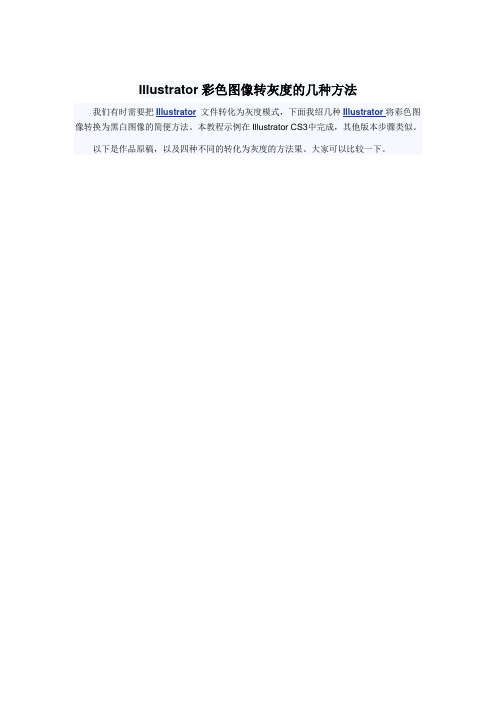
Illustrator彩色图像转灰度的几种方法我们有时需要把Illustrator文件转化为灰度模式,下面我绍几种Illustrator将彩色图像转换为黑白图像的简便方法。
本教程示例在Illustrator CS3中完成,其他版本步骤类似。
以下是作品原稿,以及四种不同的转化为灰度的方法果。
大家可以比较一下。
方法一、直接用菜单转化为灰度这可能是最快捷,至少是最通用的方法。
选择作品然后择菜单“编辑-编辑颜色-转换为灰度”。
方法二、调整色彩平衡这种方法可对黑色进行更多的控制。
选中作品,选择菜单“编辑-编辑颜色-调整色彩平衡”。
从下拉菜单中选择灰度,点击预览和转换的复选框,即可使用滑动条调整黑色的百分比。
请点击“下一页”,我们看下一种方法。
方法三、降低饱和度如果想对灰度进行更多的控制,尝试调整色彩平衡选项。
选中作品,然后择菜单“编辑-编辑颜色-重新着色图稿”,或者在控制面板中点击色轮标识。
两种方法中的任意一个都可以弹出实时上色对话框。
在对话框的底部有滑动条。
在滑动条的右侧有两个按钮。
点击那个象播放键的按钮(译者注:在CS 5中,不像播放键,而是左边一个下箭头,右边四条横线的一个按钮),在下拉菜单中选择全局调整,把饱和度滑动条向左拉到-100%。
拉动亮度、色温、和明度滑动条,可以获得不同的效果。
请点击“下一页”,我们看下一种方法。
方法三、降低饱和度如果想对灰度进行更多的控制,尝试调整色彩平衡选项。
选中作品,然后择菜单“编辑-编辑颜色-重新着色图稿”,或者在控制面板中点击色轮标识。
两种方法中的任意一个都可以弹出实时上色对话框。
在对话框的底部有滑动条。
在滑动条的右侧有两个按钮。
点击那个象播放键的按钮(译者注:在CS 5中,不像播放键,而是左边一个下箭头,右边四条横线的一个按钮),在下拉菜单中选择全局调整,把饱和度滑动条向左拉到-100%。
拉动亮度、色温、和明度滑动条,可以获得不同的效果。
请点击“下一页”,我们看下一种方法。
黑白人像处理技巧
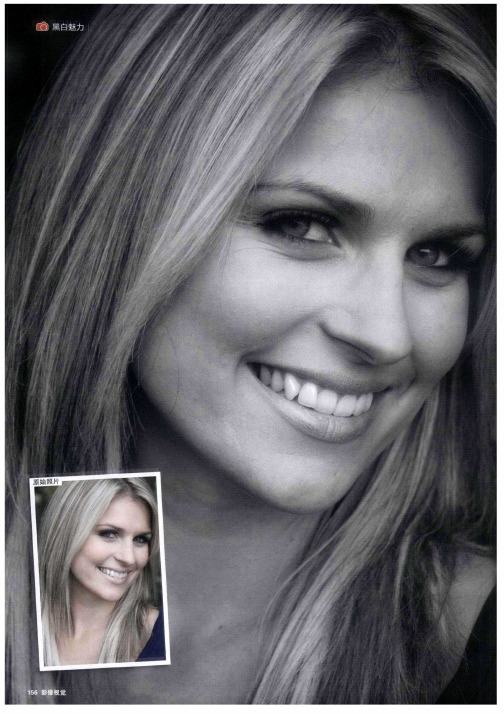
明。通过调 整不同 的灰度 滑块 ,我们 可以针对性控 制模 特头发 、皮
肤、限睛等 所有细节的影调 。
1 1 添加暗角
_ _ 镜头校 正调板 中的镜头晕 影选项本意 是为 了提 亮或压暗 画
黑 白 人像 处 理 技 巧
黑 白人 像 处 理 技 巧
凭借 R W 格式 文件 中包 含 的丰富信 息和 影调 ,我 们可 以得 到让 人一 见倾 心 、 A 印 象 深 刻 的 黑 白人 像 作 品 。
软 件 准 备 : P oo h pC 或 l I 本 h ts o S3 , - Y N , IR W格 式 或TF 格 式 小 很 多 。 但 压 缩 给 我 们 就没 办 法利 用R W格 式 中包 含 的大量 : A B tF A
白 、灰 影 调 。
是一个不 错的方法。将 黑色滑块调 整为1 ,加 强睫毛等暗部 区域的 5 密度。 这样做 对画面整体 的中间调Fra bibliotek高 光影响不大。
7 改 善皮肤 色调
, 饱和度滑块会均匀强化照片中的所有色彩 ,但用于人像摄影作
品就会让 人看上去面 如金纸。所 以我们不去理 睬饱和度 ,而是将 自 然饱和 度设置 为+4 。该滑块 同样能增 强画面 中的所有色彩 ,但对 5 皮肤 色调 的影响较小。 污点去 除工具移除面部瑕疵 。在需要移 除的位置单 击鼠标并拖动 出
面边缘 ,弥补镜 头失光造成 的画面瑕疵。 但我们也可 以反过来利 用
1 , 万变不离其宗 )
而 R W文 件 内未 经压 缩 的 大量信 息 , A
使 用 R W 格 式 拍 摄 的 好 A 处 在 于 为 我 们 提 供 了 更 多 的 后 期 编 辑选 择。 使 用J E }摄 , P G- t  ̄
打印机怎么把彩色的图片打印成黑白图片?
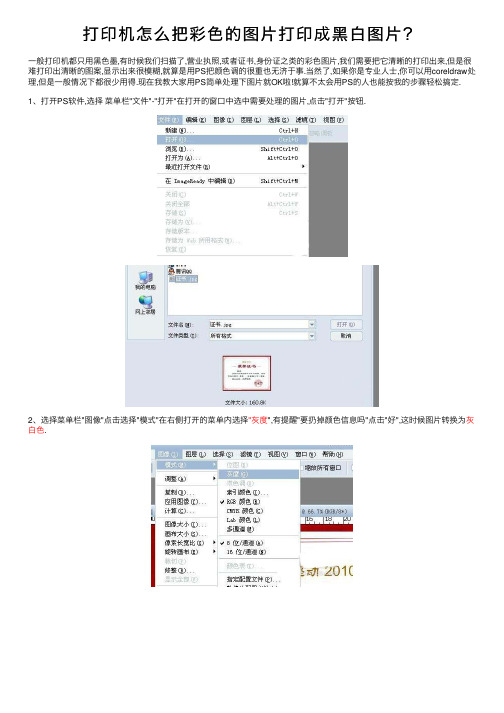
打印机怎么把彩⾊的图⽚打印成⿊⽩图⽚?
⼀般打印机都只⽤⿊⾊墨,有时候我们扫描了,营业执照,或者证书,⾝份证之类的彩⾊图⽚,我们需要把它清晰的打印出来,但是很难打印出清晰的图案,显⽰出来很模糊,就算是⽤PS把颜⾊调的很重也⽆济于事.当然了,如果你是专业⼈⼠,你可以⽤coreldraw处理,但是⼀般情况下都很少⽤得.现在我教⼤家⽤PS简单处理下图⽚就OK啦!就算不太会⽤PS的⼈也能按我的步骤轻松搞定.
1、打开PS软件,选择菜单栏"⽂件"-"打开"在打开的窗⼝中选中需要处理的图⽚,点击"打开"按钮.
2、选择菜单栏"图像"点击选择"模式"在右侧打开的菜单内选择"灰度",有提醒"要扔掉颜⾊信息吗"点击"好",这时候图⽚转换为灰⽩⾊.
3、选择菜单栏"图像"点击选择"调整"在右侧打开菜单内选择"⾊阶"在打开的⾊阶窗⼝中,⽤⿏标拖动上边的移动块,向右拖动,这时候你会看到图⽚颜⾊变的⿊⽩分明,拖动到适度的⿊⽩即可.点击"好".
4、选择菜单栏"⽂件"在下拉菜单中选中"打印预览"调整合适⼤⼩,点击"打印",然后打印机就会打印出清晰的证书图⽚.。
证件照片互换底色和自定义色
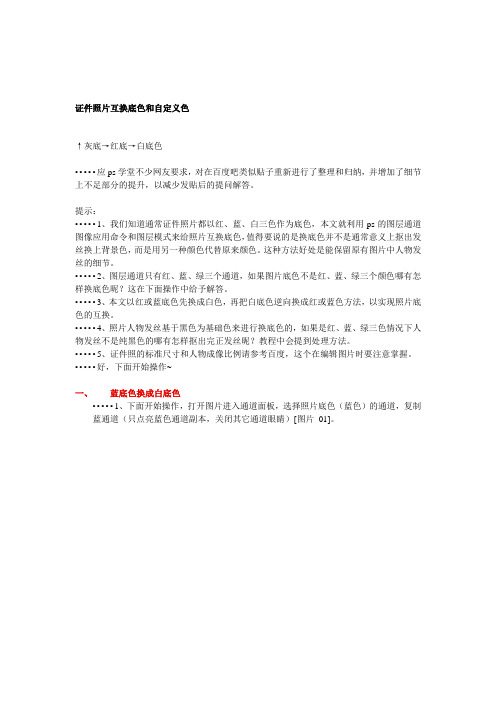
证件照片互换底色和自定义色↑灰底→红底→白底色•••••应ps学堂不少网友要求,对在百度吧类似贴子重新进行了整理和归纳,并增加了细节上不足部分的提升,以减少发贴后的提问解答。
提示:•••••1、我们知道通常证件照片都以红、蓝、白三色作为底色,本文就利用ps的图层通道图像应用命令和图层模式来给照片互换底色,值得要说的是换底色并不是通常意义上抠出发丝换上背景色,而是用另一种颜色代替原来颜色。
这种方法好处是能保留原有图片中人物发丝的细节。
•••••2、图层通道只有红、蓝、绿三个通道,如果图片底色不是红、蓝、绿三个颜色哪有怎样换底色昵?这在下面操作中给予解答。
•••••3、本文以红或蓝底色先换成白色,再把白底色逆向换成红或蓝色方法,以实现照片底色的互换。
•••••4、照片人物发丝基于黑色为基础色来进行换底色的,如果是红、蓝、绿三色情况下人物发丝不是纯黑色的哪有怎样抠出完正发丝昵?教程中会提到处理方法。
•••••5、证件照的标准尺寸和人物成像比例请参考百度,这个在编辑图片时要注意掌握。
•••••好,下面开始操作~一、蓝底色换成白底色•••••1、下面开始操作,打开图片进入通道面板,选择照片底色(蓝色)的通道,复制蓝通道(只点亮蓝色通道副本,关闭其它通道眼睛)[图片_01]。
•••••2、图像→调整→色阶,使照片黑白分明[图片_02]。
•••••3、回到图层编辑界面→新建图层→执行→菜单→图像→『应用图像』命令,得到一个黑白图层[图片_03]。
•••••4、用『快速选择』工具选取白色背景[图片_04]•••••5、前景色为黑色→添加图层蒙板[图片_05]。
•••••6、切换前景色为白色,用柔性笔刷涂抹头发以及衣服边缘,注意眼镜腿架的反光也要涂抹[图片_06]。
7、对衣服边缘上蓝色的的处理,除了用用柔性笔刷涂抹外,还可用Shift+ Ctrl+ Alt+E盖印图层来处理[图片_07]。
•••••8、Ctrl+点图层蒙板略缩图获取选区→右键反选区[图片_08]。
将彩色图像转为单色的几种方法
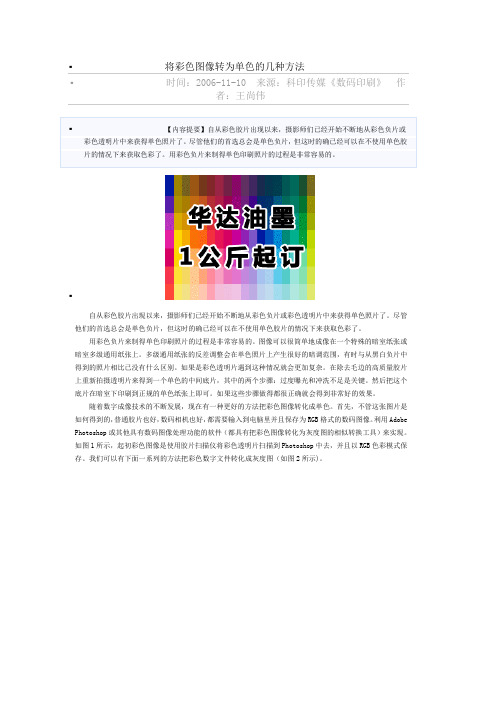
将彩色图像转为单色的几种方法 时间:2006-11-10 来源:科印传媒《数码印刷》 者:王尚伟 作【内容提要】自从彩色胶片出现以来,摄影师们已经开始不断地从彩色负片或 彩色透明片中来获得单色照片了。
尽管他们的首选总会是单色负片,但这时的确已经可以在不使用单色胶 片的情况下来获取色彩了。
用彩色负片来制得单色印刷照片的过程是非常容易的。
自从彩色胶片出现以来,摄影师们已经开始不断地从彩色负片或彩色透明片中来获得单色照片了。
尽管 他们的首选总会是单色负片,但这时的确已经可以在不使用单色胶片的情况下来获取色彩了。
用彩色负片来制得单色印刷照片的过程是非常容易的。
图像可以很简单地成像在一个特殊的暗室纸张或 暗室多级通用纸张上。
多级通用纸张的反差调整会在单色照片上产生很好的暗调范围,有时与从黑白负片中 得到的照片相比已没有什么区别。
如果是彩色透明片遇到这种情况就会更加复杂。
在除去毛边的高质量胶片 上重新拍摄透明片来得到一个单色的中间底片,其中的两个步骤:过度曝光和冲洗不足是关键。
然后把这个 底片在暗室下印刷到正规的单色纸张上即可。
如果这些步骤做得都很正确就会得到非常好的效果。
随着数字成像技术的不断发展,现在有一种更好的方法把彩色图像转化成单色。
首先,不管这张图片是 如何得到的, 普通胶片也好, 数码相机也好, 都需要输入到电脑里并且保存为 RGB 格式的数码图像。
利用 Adobe Photoshop 或其他具有数码图像处理功能的软件(都具有把彩色图像转化为灰度图的相似转换工具)来实现。
如图 1 所示,起初彩色图像是使用胶片扫描仪将彩色透明片扫描到 Photoshop 中去,并且以 RGB 色彩模式保 存。
我们可以有下面一系列的方法把彩色数字文件转化成灰度图(如图 2 所示)。
图 1 彩色的船库图 2 船库被转化成了灰度图一、四种不同的转换方法1. 把彩色图像变成单色图像最快捷的方式是就是使用灰度模式选项,即选择“图像/模式/灰度”,但 是这一操作的最大缺点是在转换过程中把所有的彩色信息都去掉了,而且转化的结果会因图像的不同而有不 同的变化,也就是说不能保证颜色转化过程中的等量转化和条件一致性。
黑白魅力——黑白影像揭秘
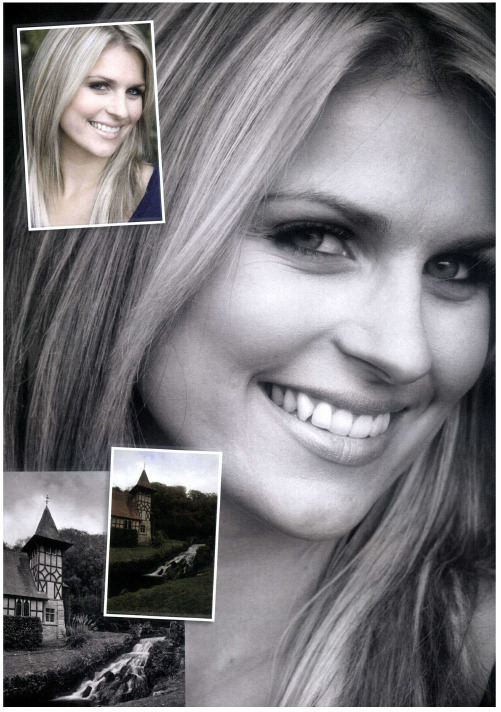
通道 混 合 嚣
通道 混合器可 以将红 、绿 、蓝三 色通 道 中的数据精确 混合在一起 ,得到 丰富的
黑 白 转 换 效 果 。 选 择 图 层 新 建 调 整 图
层 通道 混合 器 ,勾 选单 色选项 ,然后 改变输 出通道 的值。三通 道的输 出值 之 和 控制 在 1O 右,效 果较 为理 想。 掌 0左 握该命令 ,首先需要 习惯其 操作方式。
插降
P o so  ̄丰 富 的第 三 方插 件几 乎 能 hi hp o
让 我们 实现一切所 需的视 觉效果 ,黑 白 转 换更是 不在话下 。有些插件还 能模 拟
传 统1 5 白胶 片 的颗 粒效 果。对 于 那 3黑
些 没 有 太 多时 间精 力琢 磨 00 h p } o 技 s
1 6 影像 视 觉 4
黑 白影像揭秘
影像视觉 17 4
黑 白魅 力
这 么 多种 黑 白转 换 方 法
哪种更 适合你
想 在 P o o h p 将 图像 转 换 为 黑 白 的 方 法 很 多 。 TAd b me aR w h ts o 中 除 o eCa r a
之 外 , 们还 比较 了其 它七种 有代 表性 的方 法 。 我
黑 白工 具 面 板 详 解
在预 置下 拉菜 单中 , ¨)] lp 供 了 P ( r 提 Iso 十个 精 心设置 的调 整参 数 。
其 它 黑 白 转 换 方 式
除 了使 用专 门的黑 白命令 ,我们还 可以
使 用去 色、 色相/ 和 度 、渐 变 映 射、 饱
色 览 选 ,以 察 像 原 道 合 等 令 一 彩 照 处 曼 预 复 框可 观 图 的 始 通 混 器 命 将 幅 色 片 理 彩
(一)图片旋转及裁剪
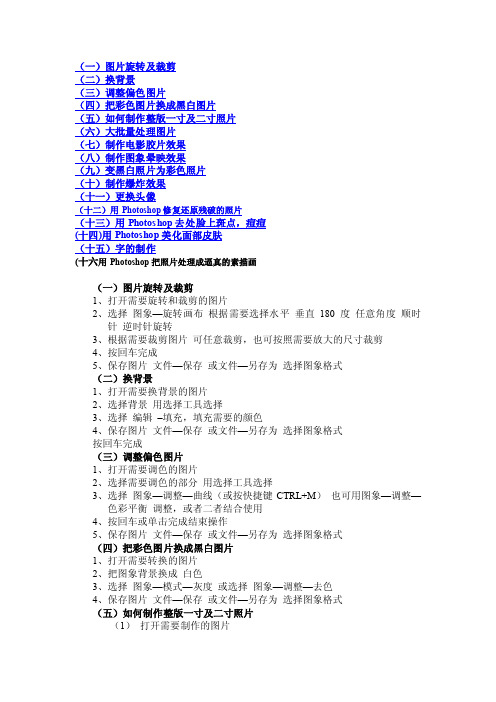
(一)图片旋转及裁剪(二)换背景(三)调整偏色图片(四)把彩色图片换成黑白图片(五)如何制作整版一寸及二寸照片(六)大批量处理图片(七)制作电影胶片效果(八)制作图象晕映效果(九)变黑白照片为彩色照片(十)制作爆炸效果(十一)更换头像(十二)用Photoshop修复还原残破的照片(十三)用Photoshop去处脸上斑点,痘痘(十四)用Photoshop美化面部皮肤(十五)字的制作(十六用Photoshop把照片处理成逼真的素描画(一)图片旋转及裁剪1、打开需要旋转和裁剪的图片2、选择图象—旋转画布根据需要选择水平垂直180度任意角度顺时针逆时针旋转3、根据需要裁剪图片可任意裁剪,也可按照需要放大的尺寸裁剪4、按回车完成5、保存图片文件—保存或文件—另存为选择图象格式(二)换背景1、打开需要换背景的图片2、选择背景用选择工具选择3、选择编辑–填充,填充需要的颜色4、保存图片文件—保存或文件—另存为选择图象格式按回车完成(三)调整偏色图片1、打开需要调色的图片2、选择需要调色的部分用选择工具选择3、选择图象—调整—曲线(或按快捷键CTRL+M)也可用图象—调整—色彩平衡调整,或者二者结合使用4、按回车或单击完成结束操作5、保存图片文件—保存或文件—另存为选择图象格式(四)把彩色图片换成黑白图片1、打开需要转换的图片2、把图象背景换成白色3、选择图象—模式—灰度或选择图象—调整—去色4、保存图片文件—保存或文件—另存为选择图象格式(五)如何制作整版一寸及二寸照片(1)打开需要制作的图片(2)裁剪照片,裁剪尺寸为1寸规格25mm*35mm 2寸规格35mm*53mm(3)新建一图片,尺寸大小为5寸规格为12.7*8.9(高*宽)注意要把分辨率改为329像素/英寸此时可以调整偏色等(4)择刚才裁剪好的图片的文档,选择菜单编辑—全选(CTRL+A)然后选择编辑—复制(CTRL+C)(5)选择刚建立的空白文档选择菜单编辑—粘贴(CTRL+V)2寸照片连续复制4次,1寸照片可以连续复制最少8次,最多10次。
- 1、下载文档前请自行甄别文档内容的完整性,平台不提供额外的编辑、内容补充、找答案等附加服务。
- 2、"仅部分预览"的文档,不可在线预览部分如存在完整性等问题,可反馈申请退款(可完整预览的文档不适用该条件!)。
- 3、如文档侵犯您的权益,请联系客服反馈,我们会尽快为您处理(人工客服工作时间:9:00-18:30)。
再谈彩色照片转黑白的八种方法
把彩色数码照片转成黑白照片的方法很多,大致有如下几种:
第一,直接选择菜单“图像>调整>去色”;
第二,直接转换为灰度(Gray)模式;
第三,把色彩饱和度降为0,以获得灰度图像;
这三种方法在转换过程中不能进行任何控制,另外,对某些颜色的还原与真正用黑白胶卷拍出来的有所偏差,让人觉得“很假”。
第四,先将照片转换成Lab模式,再把Lightness通道转换成Gray模式;
因为在Lab模式下,图像的Lightness通道保留了照片中所有有关亮度的原始信息,能忠实地再现光的强度,而且不必担心从RGB模式转换到Lab模式会损失图像细节,破坏原有图像的影调层次。
第五,用通道混合器调整图层,在对话框中勾选单色。
这是Adobe 推荐使用的方法,此法能让使用者进行全程控制,可以根据不同的情况选用不同的参数。
方法是:先在Channels 面板中观察各个通道的效果,记住最好的那个,然后点击菜单Image>Adjust>Channel Mixer,在对话框中选取Monochrome,现在能看到原图成为黑白了,调整各通道的值,直到最好的效果出现。
第六,选取RGB通道之一;
虽然使用这种方法,图像的细节损失很多,但常常可以得到一些令人吃惊的效果。
方法是在通道面板中依次点取各通道,并观察图像的变化,最后取出你认为最好的通道形成一个新文件。
进行以上操作时注意先在photoshop的display&cursors参数设置中去除“show channels in color”.
本文重点介绍另外两种好方法。
一、使用“渐变映射”(Gradient Map)调节
由于这个功能在菜单中的位置不佳,人们往往忽略它的存在,恰恰它能实现的效果会让你爱不释手。
彩色照片转黑白就是它最简单的一个功能。
步骤一:打开图像,设置前景色为黑色,背景色为白色。
(图1)
步骤二:执行图像—调整—渐变映射,调出渐变映射设定对话框。
可以选勾仿色(Dither)选项以增加渐变的平滑。
实验下来,效果不是很明显。
其它选项保持默认值不变,完成之后渐变将会自动依照图像的灰阶数值,自动套用到图像上。
即转为黑白照片形式。
这样的方法对于初学者来说,是不是很直白呢?黑色与白色自动套用到图像上,成为黑白照片,感觉很合情合理吧。
实践下来,比直接去色和将饱和度设为0好得多,不信你试试看吧!(图2/3/4)
利用这个方法,只要适当将背景色改为如图5所示颜色,就能得到比较怀旧的黑白照片,如图6。
前景色同时改变的话,会得到什么样的片子呢,大家可以试试哦!
二、利用“图层”的调整功能
首先打开一幅彩色的风光图片如图7
选择菜单“图层—新调整图层—色相/饱和度”,模式设为“颜色”,确定。
在“色相/饱和度”对话框中,设定饱和度为-100。
将图像由彩色转化为黑白。
如图8
再次选择菜单“图层—新调整图层—色相/饱和度”,按默认值确定。
(图9)
这种方法可以更好地控制图像的影调层次,比较直观地调整到所需要的效果,而且对图像的质量不会有太多的损失。
通过两个“图层蒙版”来调节图像,自由度比较大。
例如,想获得怀旧的效果,可以在“色相/饱和度”对话框中勾选“着色”,调节饱和度和色相值,就可达到不同的效果。
(图10、11)
熟练的技术操作是创作的保障,所以要不断地练习。
同时,单纯的技术操作意义不大,一定要和创作结合起来。
技术、思维观念和影像风格有机地统一,才是创作之道。
